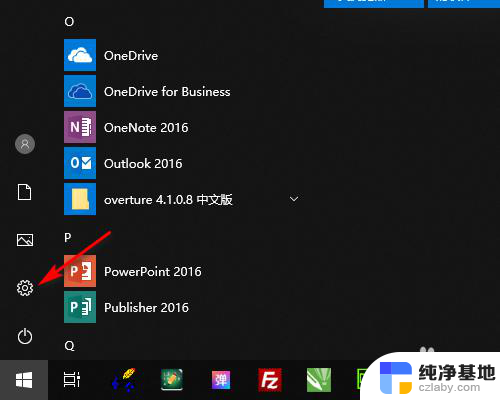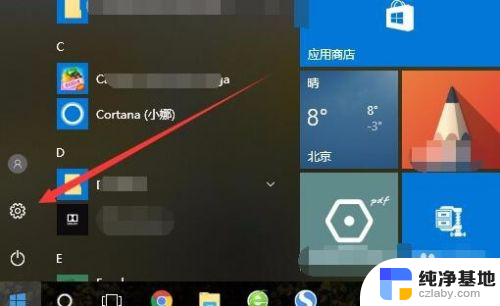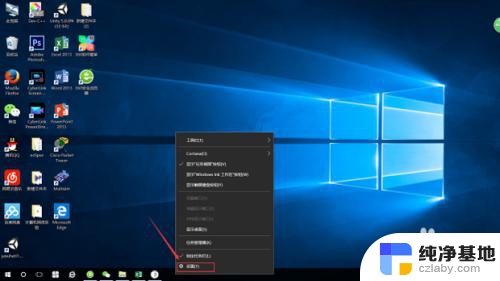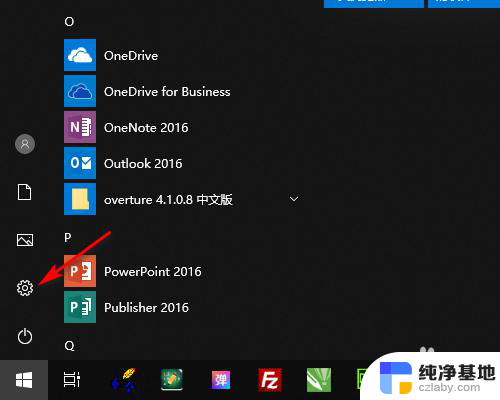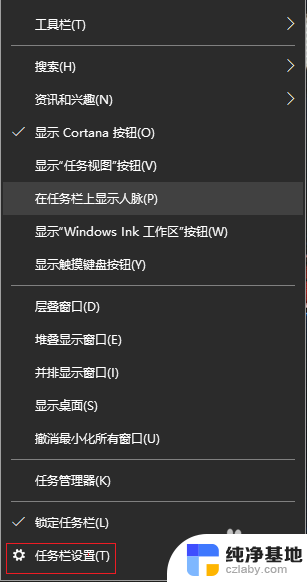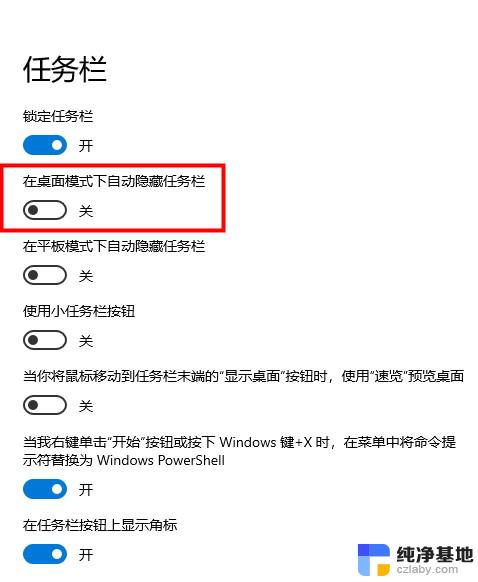任务栏不隐藏图标怎么设置
更新时间:2024-01-02 09:47:19作者:xiaoliu
Win10任务栏是我们日常使用电脑时最常接触的界面之一,有时我们可能会遇到一个问题,就是任务栏的图标会自动隐藏,给我们操作带来了一些不便,如何设置让Win10任务栏图标不再消失呢?本文将为大家介绍一些实用的方法,帮助大家解决这个问题。无论是对于经常使用电脑的工作人员还是普通用户来说,这些方法都能够提高工作效率和使用体验,让我们更加便捷地操作电脑。
步骤如下:
1右键单击任务栏。 2点击“任务栏设置”选项。
2点击“任务栏设置”选项。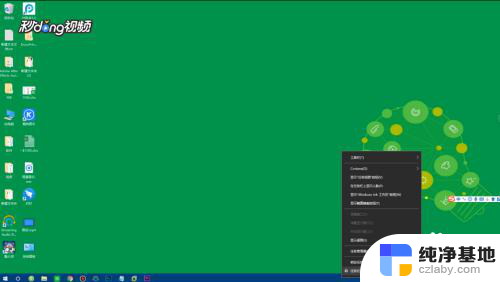 3向下拉动,点击“选择哪些图标显示在任务栏”。
3向下拉动,点击“选择哪些图标显示在任务栏”。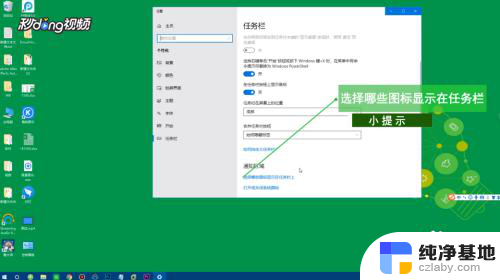 4将通知区域始终显示所有图标点击“关闭”即可。
4将通知区域始终显示所有图标点击“关闭”即可。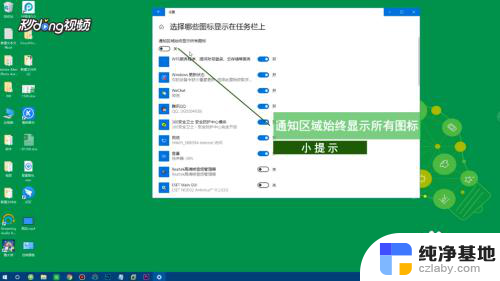
以上就是如何设置任务栏不隐藏图标的全部内容,如果有不清楚的地方,您可以按照小编的方法进行操作,希望这能帮助到大家。